Comience a utilizar la interfaz de usuario del Servicio de administración
Para comenzar a configurar, administrar y supervisar el dispositivo, el Servicio de administración y las instancias virtuales, conéctese a la interfaz de usuario del Servicio de administración mediante un explorador. A continuación, aprovisione las instancias virtuales en el dispositivo.
Puede conectarse a la interfaz de usuario del Servicio de administración mediante uno de los siguientes exploradores compatibles:
- Internet Explorer
- Google Chrome
- Apple Safari
- Mozilla Firefox
Inicie sesión en la interfaz de usuario del Servicio de administración
-
En el campo Dirección del explorador web, escriba una de las siguientes opciones:
http://Management Service IP AddressO bien:
https://Management Service IP Address -
En la página Inicio de sesión, en Nombre de usuario y contraseña, escriba el nombre de usuario y la contraseña del Servicio de administración. El nombre de usuario predeterminado es
nsroot. Si la contraseña predeterminada anterior no funciona, intente escribir el número de serie del dispositivo. El código de barras del número de serie está disponible en la parte posterior del dispositivo. Citrix recomienda cambiar la contraseña predeterminada después de la configuración inicial. Para obtener información sobre cómo cambiar la contraseña de administrador, consulte Cambio de la contraseña de la cuenta de usuario predeterminada. -
Haga clic en Mostrar opciones y, a continuación, haga lo siguiente:
- En la lista Comenzar en, seleccione la página que debe mostrarse inmediatamente después de iniciar sesión en la interfaz de usuario. Las opciones disponibles son Inicio, Supervisión, Configuración, Documentación y Descargas. Por ejemplo, si quiere que Management Service muestre la página Configuración al iniciar sesión, seleccione Configuración en la lista Iniciar en.
- En Tiempo de espera, escriba el tiempo (en minutos, horas o días) tras el que quiere que caduque la sesión. El valor de tiempo de espera mínimo es de 15 minutos.
La configuración de Inicio en y Tiempo de espera persiste en todas las sesiones. Sus valores predeterminados se restauran solo después de borrar la memoria caché.
-
Haga clic en Iniciar sesión para iniciar sesión en la interfaz de usuario del Servicio de administración.
Asistente de configuración inicial
Puede usar el Asistente de configuración para completar todas las configuraciones por primera vez en un solo flujo.
Puede usar el asistente para configurar los detalles de configuración de red y los ajustes del sistema, cambiar la contraseña administrativa predeterminada y administrar y actualizar las licencias.
También puede utilizar este asistente para modificar los detalles de configuración de red que especificó para el dispositivo SDX durante la configuración inicial.
Para acceder al asistente, vaya a Configuración > Sistema y, en Configurar dispositivo, haga clic en Asistente de configuración. Introduzca valores para los siguientes parámetros.
- Interfaz: interfaz de administración que conecta el dispositivo a una estación de trabajo o red de administración. Valores posibles: 0/1, 0/2. Predeterminado: 0/1.
- Puerta de enlace: dirección IP del enrutador que reenvía el tráfico fuera de la subred del dispositivo.
- Active la casilla de verificación IPv4 si quiere utilizar la dirección IPv4 para el Servicio de administración e introduzca los detalles de los siguientes parámetros:
- IP de administración del dispositivo: la dirección IPv4 que se usa para acceder al Servicio de administración mediante un explorador web.
- Máscara de red: máscara de subred en la que se encuentra el dispositivo SDX.
- DNS: dirección IPv4 del servidor DNS principal. Las direcciones IPv6 no son compatibles con el servidor DNS principal.
- Seleccione la casilla de verificación IPv6 si desea utilizar la dirección IPv6 para el Servicio de administración e introduzca los detalles de los siguientes parámetros:
- Dirección IP del Servicio de administración: la dirección IPv6 que se utiliza para acceder al Servicio de administración mediante un explorador web.
- Dirección IPv6 de puerta de enlace: la dirección IPv4 del enrutador que reenvía el tráfico fuera de la subred del dispositivo.
- Seleccione DNS adicional para agregar las direcciones IP del servidor DNS como un servidor DNS adicional aparte del servidor DNS principal. Las direcciones IP pueden ser IPv4 o IPv6.
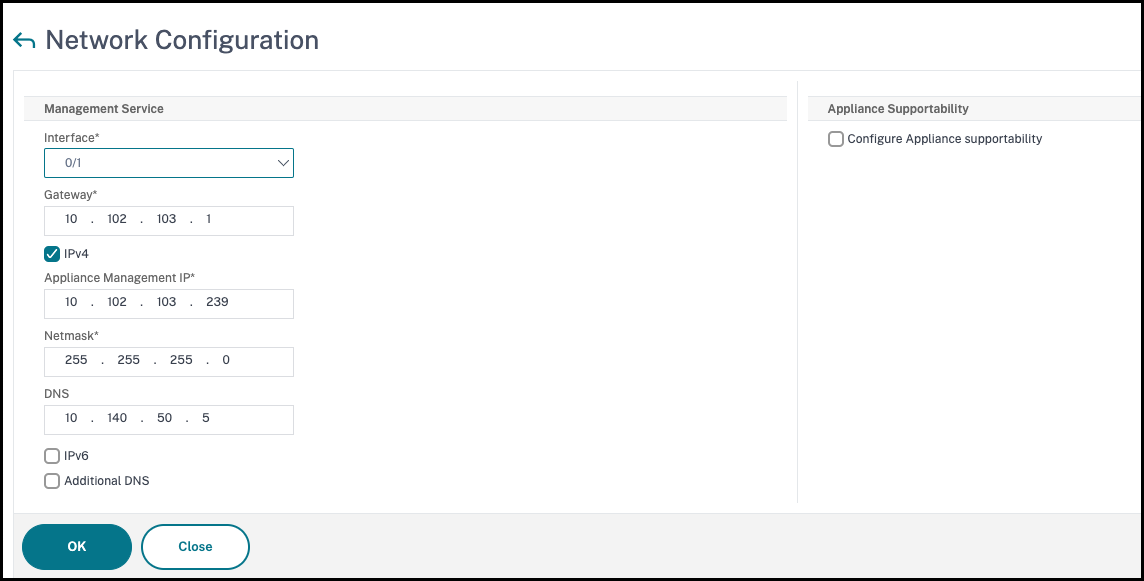
Importante.
Citrix recomienda mantener la compatibilidad de dispositivos inhabilitada para mejorar la seguridad. Para inhabilitar la compatibilidad del dispositivo, vaya a Sistema > Configuración de red y desactive la casilla de verificación Configurar compatibilidad del dispositivo.
En Configuración del sistema, puede especificar que el Servicio de administración y una instancia de Citrix ADC deben comunicarse entre sí solo a través de un canal seguro. También puede restringir el acceso a la interfaz de usuario del Servicio de administración. Los clientes pueden iniciar sesión en la interfaz de usuario del Servicio de administración solo mediante https.
Puede modificar la zona horaria del Servicio de administración y Citrix Hypervisor. La zona horaria predeterminada es UTC. Puede cambiar la contraseña administrativa si selecciona la casilla de verificación Cambiar contraseña y escribe la nueva contraseña.
En Administrar licencias, puede administrar y asignar licencias. Puede utilizar el número de serie del hardware (HSN) o el código de acceso de licencia para asignar sus licencias. De forma alternativa, si ya hay una licencia en el equipo local, puede cargarla en el dispositivo.
Seleccione las licencias en el dispositivo y haga clic en Listo para completar la configuración inicial.
Aprovisionamiento de instancias en un dispositivo SDX
Puede aprovisionar una o más instancias de Citrix ADC o de terceros en el dispositivo SDX mediante el Servicio de administración. La cantidad de instancias que puede instalar depende de la licencia que haya adquirido. Si la cantidad de instancias agregadas es igual a la cantidad especificada en la licencia, Management Service no permite aprovisionar más instancias.
Para obtener información sobre el aprovisionamiento de instancias de terceros, consulte Máquinas virtuales de terceros.
Acceso a la consola
Puede acceder a la consola de instancias de Citrix ADC, Management Service, Citrix Hypervisor y máquinas virtuales de terceros desde la interfaz del Servicio de administración. Este acceso resulta útil para depurar y solucionar problemas de las instancias alojadas en el dispositivo SDX.
Para acceder a la consola de máquinas virtuales, vaya a la lista de instancias, seleccione la máquina virtual de la lista y, en la lista Acción, haga clic en Acceso a la consola.
Para acceder a la consola del Servicio de administración o Citrix Hypervisor, vaya a Configuración > Sistema y, en Acceso a la consola, haga clic en el enlace Management Service o Citrix Hypervisor.
Nota: El explorador Internet Explorer no admite el acceso a la consola. Citrix recomienda usar la función de acceso a la consola solo a través de sesiones HTTPS del Servicio de administración.
Estadísticas del Servicio de administración
El panel ahora incluye estadísticas del Servicio de administración para supervisar el uso de los recursos de memoria, CPU y disco por parte del Servicio de administración en el dispositivo SDX.
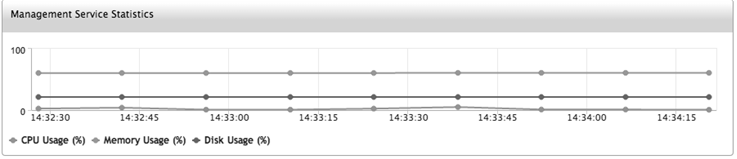
Inicio de sesión único en las instancias del Servicio de administración y Citrix ADC
Después de iniciar sesión en Management Service con sus credenciales de usuario, no tiene que volver a proporcionar las credenciales de usuario para iniciar sesión en una instancia. De forma predeterminada, el valor de Tiempo de espera se establece en 30 minutos y la ficha de configuración se abre en una nueva ventana del explorador.
Administrar la página de inicio
La página inicial del Servicio de administración proporciona una vista de alto nivel del rendimiento del dispositivo SDX y de las instancias aprovisionadas en el dispositivo. La información sobre el dispositivo y la instancia SDX se muestra en gadgets que puede agregar y eliminar en función de sus requisitos.
Los siguientes gadgets están disponibles en la página de inicio de forma predeterminada.
- Recursos del sistema: muestra el número total de núcleos de CPU, el número total de chips SSL, el número de chips SSL libres, la memoria total y la memoria libre en el dispositivo.
-
**CPU de sistema Uso de memoria (%):** Muestra el porcentaje de uso de la CPU y la memoria del dispositivo en formato gráfico. - Rendimiento WAN/LAN del sistema (Mbps): muestra el rendimiento total del dispositivo SDX para el tráfico entrante y saliente en un gráfico que se traza en tiempo real y se actualiza a intervalos regulares.
- Instancias de Citrix ADC: muestra las propiedades de las instancias de Citrix ADC. Las propiedades que se muestran son Nombre, Estado de la VM, Estado de la instancia, Dirección IP, Rx (Mbps), Tx (Mbps), HTTP Req/s y Uso de CPU (%) y Uso de memoria (%). Nota: En el primer inicio de sesión, la página principal no muestra ningún dato relacionado con las instancias de Citrix ADC porque no ha aprovisionado ninguna instancia en el dispositivo.
- Sucesos de supervisión del estado: muestra los últimos 25 eventos, con su gravedad, mensaje y la fecha y hora en que se produjo el evento.
Puede hacer lo siguiente en la página de inicio:
-
Ver y ocultar los detalles de la instancia de Citrix ADC
Puede ver y ocultar los detalles de una instancia de Citrix ADC en particular haciendo clic en el nombre de la instancia en la columna Nombre. También puede hacer clic en Expandir todo para expandir todos los nodos de la instancia y en Contraer todo para contraer todos los nodos de la instancia.
-
Agregar y eliminar gadgets
También puede agregar gadgets para ver otra información del sistema.
Para agregar estos gadgets, haga clic en el botón de flecha («) situado en la esquina superior derecha de la página de inicio, escriba palabras clave en el cuadro de búsqueda y, a continuación, haga clic en Ir. Los caracteres permitidos son: a-z, A-Z, 0—9, ^, $, * y _. Haga clic en Ir sin escribir ningún carácter en el cuadro de búsqueda para mostrar todos los gadgets disponibles. Cuando se muestre el gadget, haga clic en Agregar al panel de control.
Actualmente, puede agregar los siguientes gadgets a la página de inicio:
- Detalles del hipervisor: El gadget Detalles de Hypervisor muestra detalles sobre el tiempo de actividad, la edición, la versión, el nombre calificado de iSCSI (IQN), el código del producto, el número de serie, la fecha de compilación y el número de compilación de Citrix Hypervisor.
- Licencias: el gadget Licencias muestra los siguientes detalles: la plataforma de hardware SDX, el número máximo de instancias admitidas en la plataforma, el rendimiento máximo admitido en Mbps y el rendimiento disponible en Mbps.
Si elimina un gadget que está disponible en la página de inicio de forma predeterminada, puede volver a agregarlo a la página de inicio buscando el gadget.
Puertos
Los siguientes puertos deben estar abiertos en el dispositivo SDX para que funcione correctamente.
| Tipo | Puerto | Detalles |
|---|---|---|
| TCP | 80 | Se utiliza para solicitudes HTTP (GUI y NITRO) entrantes. Una de las interfaces principales para acceder a la interfaz de SDX Management Service. |
| TCP | 443 | Se utiliza para solicitudes HTTP (GUI y NITRO) entrantes seguras. Una de las interfaces principales para acceder a la interfaz de SDX Management Service. |
| TCP | 22 | Se utiliza para el acceso SSH y SCP a la interfaz de SDX Management Service. |
| UDP | 162 | La interfaz de SDX Management Service escucha las capturas SNMP de las instancias de Citrix ADC alojadas en el dispositivo SDX. |
| UDP | 161 | La interfaz de SDX Management Service escucha las solicitudes de paseo/obtención de SNMP. |
En este artículo
- Inicie sesión en la interfaz de usuario del Servicio de administración
- Asistente de configuración inicial
- Aprovisionamiento de instancias en un dispositivo SDX
- Acceso a la consola
- Estadísticas del Servicio de administración
- Inicio de sesión único en las instancias del Servicio de administración y Citrix ADC
- Administrar la página de inicio
- Puertos